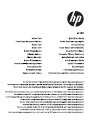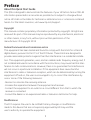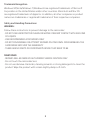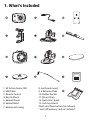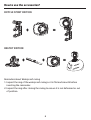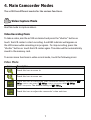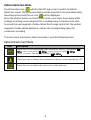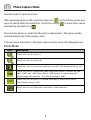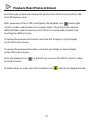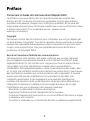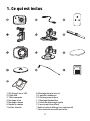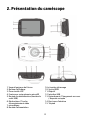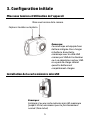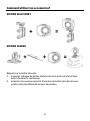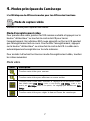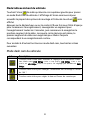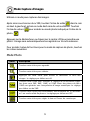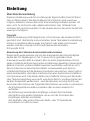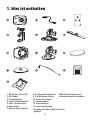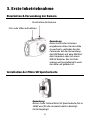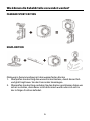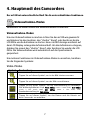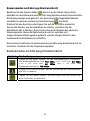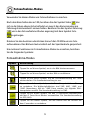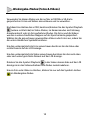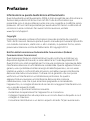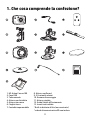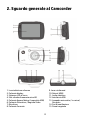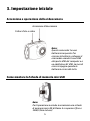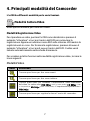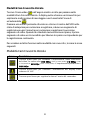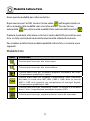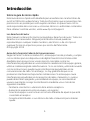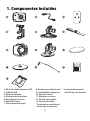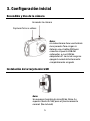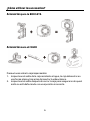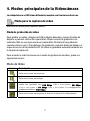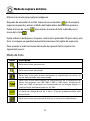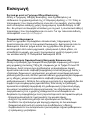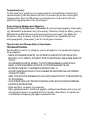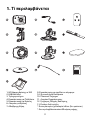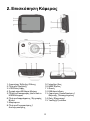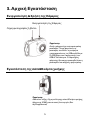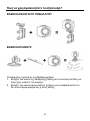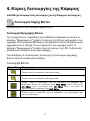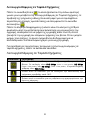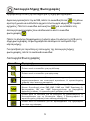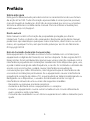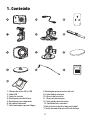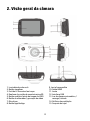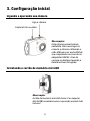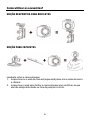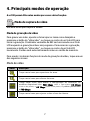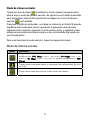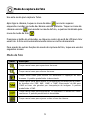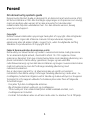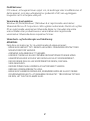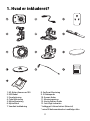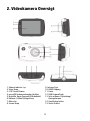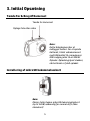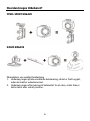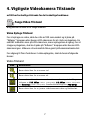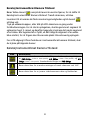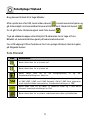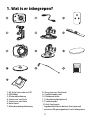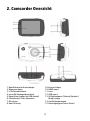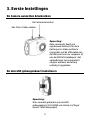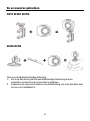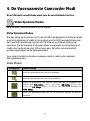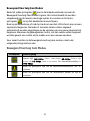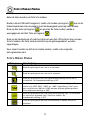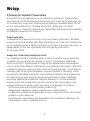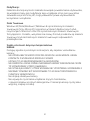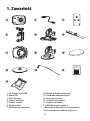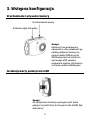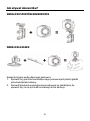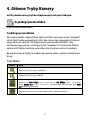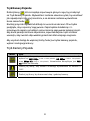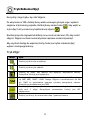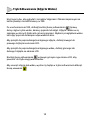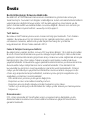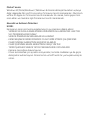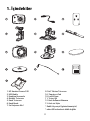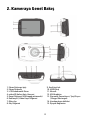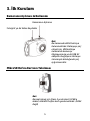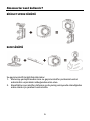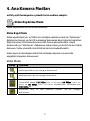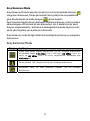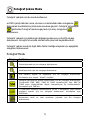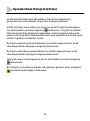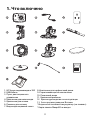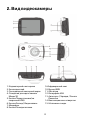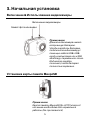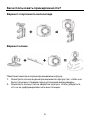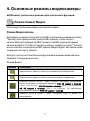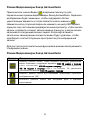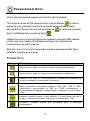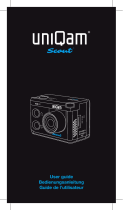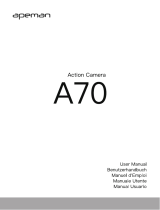La page charge ...
La page charge ...
La page charge ...
La page charge ...
La page charge ...
La page charge ...
La page charge ...
La page charge ...
La page charge ...
La page charge ...
La page charge ...

1
Préface
Concernant ce Guide de Commencement Rapide (GCR)
Ce GCR est conçu pour démontrer les caractéristiques de votre HP Cam
d’Action ac100. Toutes les informations présentées sont les plus précises
possibles mais peuvent changer sans notification préalable. HP ne sera pas
responsable de toute erreur technique ou éditoriale ou encore d’omission dans
le présent document. Pour la dernière version, veuillez visiter
www.hp.com/support.
Copyright
Ce manuel contient des informations pour l’utilisateur qui sont protégées par
un droit d’auteur (copyright). Tous droits réservés. Aucune partie de ce manuel
ne pe
ut être reproduite mécaniquement, électroniquement ou par tout autre
moyen, sous aucune forme, sans une préalable permission écrite par le
producteur. © Copyright 2014
Avis de la Commission fédérale des communications
Cet équipement a été testé et s'est avéré conforme aux normes imposees
pour un appareil numérique de Classe B, conformément à la Partie 15 des
règlements de la FCC. Ces normes sont conçues pour fournir une protection
raisonnable contre les interférences nuisibles dans une installation
résidentielle. Cet équipement génère, utilise et peut émettre des ondes radio
et, s'il n'est pas installé et utilisé conformément aux instructions, il peut causer
des interférences nuisibles aux communications radio. Cependant, il n'existe
aucune garantie que des interférences ne se produiront pas dans une
installation particulière. Si cet équipement provoque des interférences
nuisibles à la réception radio ou de télévision, ce qui peut être déterminé en
l'éteignant et rallumant, l'utilisateur est encouragé à essayer de corriger
l'interférence par une ou plusieurs des mesures suivantes:
· Réorienter ou délocaliser l’antenne de réception.
· Augmenter la distance entre l’équipement et le receveur.
· Connecter l'équipement à une prise sur un circuit différent de celui sur lequel
le récepteur est connecté.
· Consulter le revendeur ou un technicien de radio ou télévision expérimenté.

2
Modifications :
La FCC exige que l'utilisateur soit averti que toute modification apportée à cet
appareil qui n'est pas expressément approuvé par HP peut annuler le droit de
l'utilisateur à utiliser l'équipement.
Reconnaissance de marque
Windows XP / Vista / Windows 7 / Windows 8 sont des marques déposées de
Microsoft Corporation aux États-Unis et / ou dans d'autres pays. Macintosh et
Mac OS sont des marques déposées d'Apple Inc. En outre, toutes les autres
sociétés ou noms de produits sont des marques commerciales ou des
marques déposées de leurs sociétés respectives.
Sécurité et précautions d’utilisation
ATTENTION
Suivez ces instructions pour éviter d’endommager le caméscope :
· Ne pas utiliser sans protection sous la pluie ou dans l’eau. Eviter tout contact
avec toute forme de liquide
· Utiliser uniquement les accessoires recommandes
· Ne pas démonter ou essayer de réparer par vous-même. Démonter le
caméscope peut annuler la garantie
· Il n’y a pas de parties ou de composants intérieurs qui nécessitent une
maintenance
· Les réparations seront faites uniquement par des centres de service
autorisés
· Ne pas toucher la lentille du caméscope
· Ne pas utiliser de produits abrasifs, de solvants de nettoyage ou de
détergents puissants pour nettoyer le produit. Essuyez le produit avec un
chiffon doux et légèrement humide et
propre.

3
1. Ce qui est inclus
1. HP Action Cam ac100
2. Câble USB
3. Télécommande
4. Montage vélos
5. Montage-casque
6. Bande de casque
7. boîtier étanche
8. Montage planche de surf
9. 2 pastilles adhésives
10. Anchrage caoutchouc
11. Montage Bandoulière
12. Guide de démarrage rapide
*
Built-in batte
rie lithium (non représenté)
QSG
13. Inserts anti-brouillard
* Carte mémoire microSD pas inclus

4
2. Présentation du caméscope
1. Voyant lumineux de l'écran
2. Bouton d'affichage
3. Écran tactile LCD
4. Fente pour carte mémoire microSD
5. Bouton de réinitialisation (derrière le
volet USB)
6. Déclencheur / Touche
d'enregistrement vidéo
7. microphone
8. Bouton d'alimentation
9. La lumière infrarouge
10. Sortie HDMI
11. Objectif
12. Interface USB
13. Retardement / Chargement en cours
/ Ampoule occupée
14. Des trous d'aération
15. Trépied

5
3. Configuration initiale
Mise sous tension et Utilisation de l'appareil
Mise sous tension
de la camera
Capturer la vidéo ou la photo
Remarque:
Ce camés
cope est équipé d'une
batterie intégrée. Pour charger
la batterie, branchez le
caméscope avec le câble USB
comme port USB de l'ordinateur
ou à un adaptateur secteur USB.
Le voyant de charge s'éteint
quand la batterie est
complètement chargée.
Installation de la carte mémoire microSD
Remarque:
Catégorie 4 ou une carte mémoire microSD supérieure
(jusqu'à 32 Go) nécessaires pour le fonctionnement
normal. (Non inclus)

6
Comment utiliser les accessoires?
EDITION VELO SPORT
EDITION CASQUE
Rappels sur le boîtier étanch
e
1. Inspecter la bague du boîtier étanche de sorte qu'il soit plat et lisse
avant d'insérer le caméscope.
2. Inspectez la couronne après la fermeture du boîtier afin de s'assurer
qu'elle n'est pas déformée ou hors de position.

7
4. Modes principaux du Caméscope
L'ac100
dispose de différents modes pour les différentes fonctions.
Mode de capture vidéo
Utilisez ce mode pour capturer des videos.
Mode d'enregistrement video
Pour prendre une vidéo, pointez l'ac100 comme souhaité et appuyez sur le
bouton "déclencheur" ou touchez le centre de LCD pour lancer
l'enregistrement. Un indicateur REC rouge apparaît sur l'écran LCD pendant
que l'enregistrement est en cours. Pour arrêter l'enregistrement, appuyez
sur le bouton "déclencheur" ou retouchez le centre du LCD. La vidéo sera
automatiquement enregistrée sur la carte mémoire.
Pour accéder à d'autres fonctions en mode d'enregistrement vidéo, touchez
les icônes suivantes:
Mode vidéo
Icône Description
Touchez cette icône pour zoomer.
Touchez cette icône pour effectuer un zoom arrière.
Touchez cette icône pour modifier le réglage de la résolution vidéo.
Les choix sont FHD 30fps
(1920 x 1080 pixels), HD 60fps (1280 x 720
pixels)
, et HD 30fps (1280 x 720 pixels). Le réglage par défaut est FHD
30fps.
Touchez cette icône pour régler la date et l'heure du caméscope.

8
Mode tableau de bord du véhicule
Touchez l'icône de vidéo qui dans le coin supérieur gauche pour passer
en mode Dash Cam du véhicule. L'affichage à l'écran sera inversé pour
accueillir la plupart des options de montage et l'icône de la voiture
sera
affiché.
Appuyez sur le déclencheur ou sur le centre LCD une fois sous l'état d'aperçu
pour commencer l'enregistrement, sauvegarder un segment pour
l'enregistrement toutes les 3 minutes, puis commencer à enregistrer le
prochain segment de la vidéo. Lorsque la carte mémoire est pleine, le
premier segment de vidéo sera supprimé pour libérer l'espace
correspondant à un enregistrement continu.
Pour accéder à d'autres fonctions en mode dash cam, touchez les icônes
suivantes:
Mode dash cam du vehicule
Icône Description
Touchez cette icône pour modifier le réglage de la résolution vidéo.
Les choix sont FHD 30fps
(1920 x 1080 pixels), HD 60fps (1280 x 720
pixels)
, et HD 30fps (1280 x 720 pixels). Le réglage par défaut est FHD
30fps.
Touchez cette icône pour changer l'orientation de l'affichage à l'écran
de 180 º.
Touchez cette icône pour régler la date et l'heure du caméscope.

9
Mode Capture d'images
Utilisez ce mode pour ca
pturer des images.
Après mise sous tension du ac100, touchez l'icône de vidéo
dans le coin
en haut à gauche et entrez en mode dash cam de votre véhicule. Touchez
l'icône de voiture
pour accéder au mode photo indiqué par l'icône de la
photo.
Appuyez sur le décl
encheur ou cliquez sur le centre LCD pour prendre une
photo. L'image sera automatiquement enregistrée sur la carte mémoire.
Pour accéder à plus de fonctions pour le mode de capture de photo, touchez
les icônes suivantes:
Mode Photo
Icône Description
Touchez cette icône pour agrandir
Touchez cette icône pour réduire
Appuyez sur cette icône pour activer et désactiver le suivi des
visages. Le réglage par défaut est off.
Touchez cette icône pour modifier le réglage de la résolution vidéo.
Les choix sont 5MP, 8MP, 10MP, et 12MP. Note: des photos de 8M a
12MP sont générés avec interpolation d'image numérique. Le réglage
par défaut est de 5MP.
Touchez cette icône pour sélectionner une minuterie de 10 secondes
et 3 en mode rafale de photos. Le réglage par défaut est OFF.
Touchez cette icône pour régler la date et l'heure du caméscope.

10
Mode Playback (photo et vidéo)
Utilisez ce mode pour affich
er et gérer les photos et vidéos stockées dans la
carte mémoire microSD ac100.
Après avoir allumé l'ac100, touchez / pressez sur l'icône de lecture
(coin
inférieur droit) en vidéo, dash cam du véhicule ou mode photo. Les photos et
vidéos dans différents dossiers enregistrés dans la carte mémoire. Choisir de
revoir la vidéo ou les photos en touchant les différentes icônes.
Pour revoir la photo précédente / suivante, appuyez sur le triangle à gauche
ou à droite triangle sur l'écran LCD indiqué.
Pour revoir la vidéo précédente / suivante, appuyez sur le triangle vers le
haut ou vers le bas triangle sur l'écran LCD montre.
Appuyez sur l'icône de lecture
dans le coin supérieur gauche de l'écran
pour revenir au mode d'enregistrement vidéo en direct.
Pour effacer la photo ou la vidéo, cliquez sur l'icône de suppression
en
mode de lecture.
La page charge ...
La page charge ...
La page charge ...
La page charge ...
La page charge ...
La page charge ...
La page charge ...
La page charge ...
La page charge ...
La page charge ...
La page charge ...
La page charge ...
La page charge ...
La page charge ...
La page charge ...
La page charge ...
La page charge ...
La page charge ...
La page charge ...
La page charge ...
La page charge ...
La page charge ...
La page charge ...
La page charge ...
La page charge ...
La page charge ...
La page charge ...
La page charge ...
La page charge ...
La page charge ...
La page charge ...
La page charge ...
La page charge ...
La page charge ...
La page charge ...
La page charge ...
La page charge ...
La page charge ...
La page charge ...
La page charge ...
La page charge ...
La page charge ...
La page charge ...
La page charge ...
La page charge ...
La page charge ...
La page charge ...
La page charge ...
La page charge ...
La page charge ...
La page charge ...
La page charge ...
La page charge ...
La page charge ...
La page charge ...
La page charge ...
La page charge ...
La page charge ...
La page charge ...
La page charge ...
La page charge ...
La page charge ...
La page charge ...
La page charge ...
La page charge ...
La page charge ...
La page charge ...
La page charge ...
La page charge ...
La page charge ...
La page charge ...
La page charge ...
La page charge ...
La page charge ...
La page charge ...
La page charge ...
La page charge ...
La page charge ...
La page charge ...
La page charge ...
La page charge ...
La page charge ...
La page charge ...
La page charge ...
La page charge ...
La page charge ...
La page charge ...
La page charge ...
La page charge ...
La page charge ...
La page charge ...
La page charge ...
La page charge ...
La page charge ...
La page charge ...
La page charge ...
La page charge ...
La page charge ...
La page charge ...
La page charge ...
La page charge ...
-
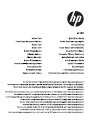 1
1
-
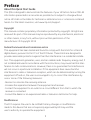 2
2
-
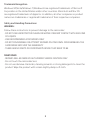 3
3
-
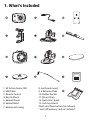 4
4
-
 5
5
-
 6
6
-
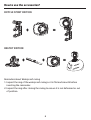 7
7
-
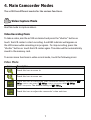 8
8
-
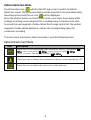 9
9
-
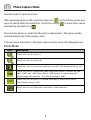 10
10
-
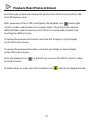 11
11
-
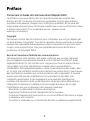 12
12
-
 13
13
-
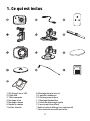 14
14
-
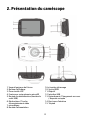 15
15
-
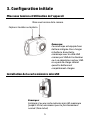 16
16
-
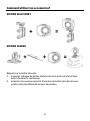 17
17
-
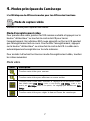 18
18
-
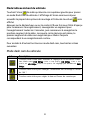 19
19
-
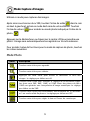 20
20
-
 21
21
-
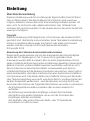 22
22
-
 23
23
-
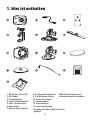 24
24
-
 25
25
-
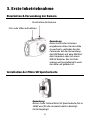 26
26
-
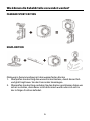 27
27
-
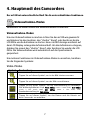 28
28
-
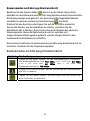 29
29
-
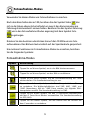 30
30
-
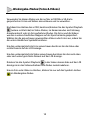 31
31
-
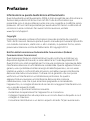 32
32
-
 33
33
-
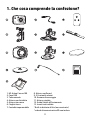 34
34
-
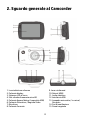 35
35
-
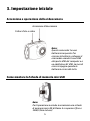 36
36
-
 37
37
-
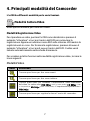 38
38
-
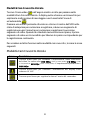 39
39
-
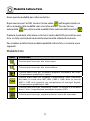 40
40
-
 41
41
-
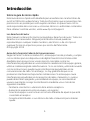 42
42
-
 43
43
-
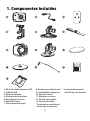 44
44
-
 45
45
-
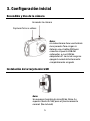 46
46
-
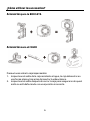 47
47
-
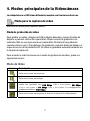 48
48
-
 49
49
-
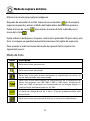 50
50
-
 51
51
-
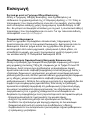 52
52
-
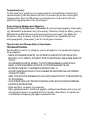 53
53
-
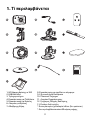 54
54
-
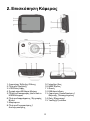 55
55
-
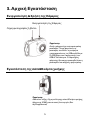 56
56
-
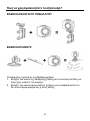 57
57
-
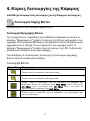 58
58
-
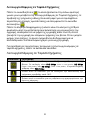 59
59
-
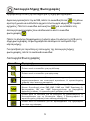 60
60
-
 61
61
-
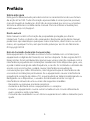 62
62
-
 63
63
-
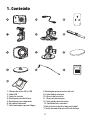 64
64
-
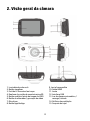 65
65
-
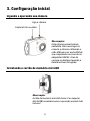 66
66
-
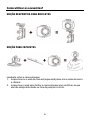 67
67
-
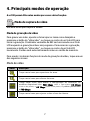 68
68
-
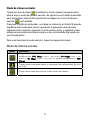 69
69
-
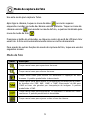 70
70
-
 71
71
-
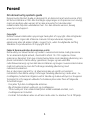 72
72
-
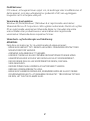 73
73
-
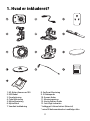 74
74
-
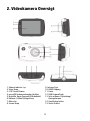 75
75
-
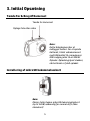 76
76
-
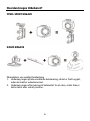 77
77
-
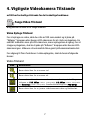 78
78
-
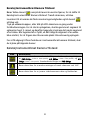 79
79
-
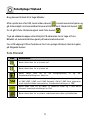 80
80
-
 81
81
-
 82
82
-
 83
83
-
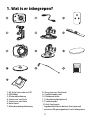 84
84
-
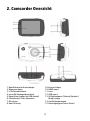 85
85
-
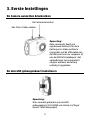 86
86
-
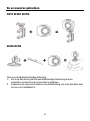 87
87
-
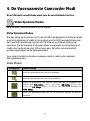 88
88
-
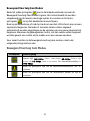 89
89
-
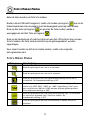 90
90
-
 91
91
-
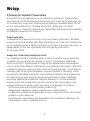 92
92
-
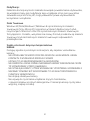 93
93
-
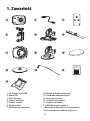 94
94
-
 95
95
-
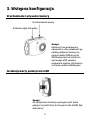 96
96
-
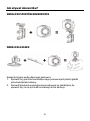 97
97
-
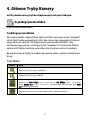 98
98
-
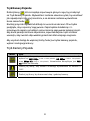 99
99
-
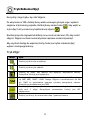 100
100
-
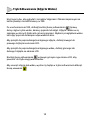 101
101
-
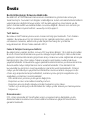 102
102
-
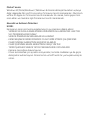 103
103
-
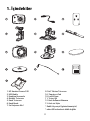 104
104
-
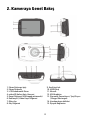 105
105
-
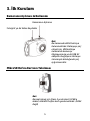 106
106
-
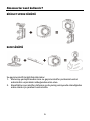 107
107
-
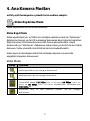 108
108
-
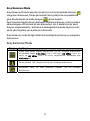 109
109
-
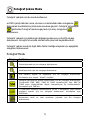 110
110
-
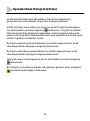 111
111
-
 112
112
-
 113
113
-
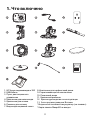 114
114
-
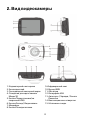 115
115
-
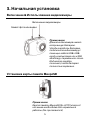 116
116
-
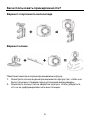 117
117
-
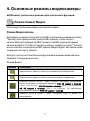 118
118
-
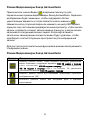 119
119
-
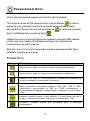 120
120
-
 121
121
-
 122
122
HP AC100 Mode d'emploi
- Taper
- Mode d'emploi
- Ce manuel convient également à
dans d''autres langues
- italiano: HP AC100 Istruzioni per l'uso
- English: HP AC100 Operating instructions
- español: HP AC100 Instrucciones de operación
- Deutsch: HP AC100 Bedienungsanleitung
- русский: HP AC100 Инструкция по эксплуатации
- Nederlands: HP AC100 Handleiding
- português: HP AC100 Instruções de operação
- dansk: HP AC100 Betjeningsvejledning
- polski: HP AC100 Instrukcja obsługi
- Türkçe: HP AC100 Kullanma talimatları
Documents connexes
Autres documents
-
AIPTEK AHD-H500 Le manuel du propriétaire
-
Snooper DVR-4HD Manuel utilisateur
-
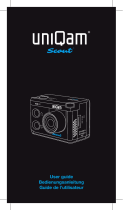 uniQam Scout Manuel utilisateur
uniQam Scout Manuel utilisateur
-
Rollei Actioncam S30 WiFi Le manuel du propriétaire
-
Rollei S-30 WiFi Plus Mode d'emploi
-
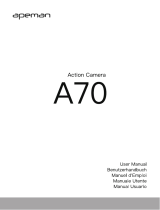 APEMAN A70 - Action camera Le manuel du propriétaire
APEMAN A70 - Action camera Le manuel du propriétaire
-
Lenco Sportcam 300 Manuel utilisateur
-
Konig Electronic CSACWG100 Le manuel du propriétaire
-
AKASO D2000 Manuel utilisateur